type
status
date
slug
summary
tags
category
icon
password
URL
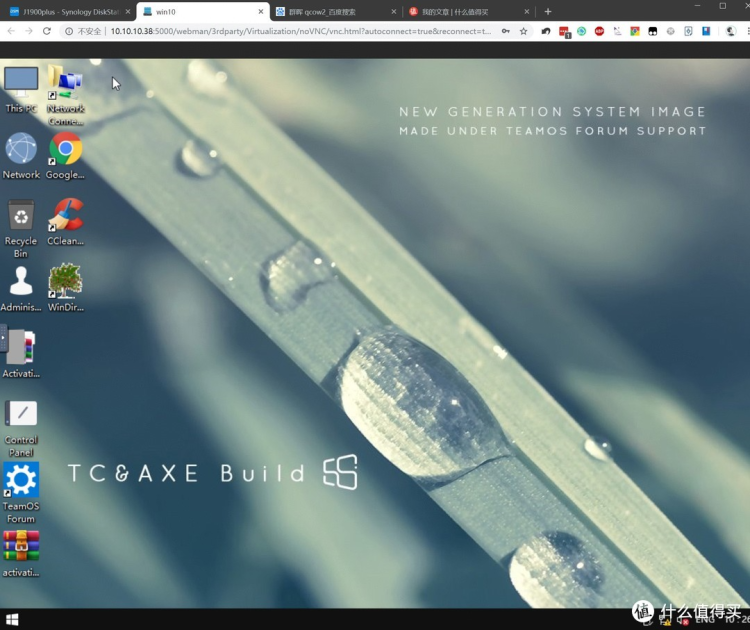
创作立场声明:推荐:群晖下安装精简版win10的保姆级教程!超级干货,建议收藏!前言大家好,俺又来了!前不久写的这个,在unraid系统下,1分钟安装精简版的win10系统的教程,大家都很喜欢:文章UNRAID教程:1分钟 用自带虚拟机安装 荒野无灯大佬的精简版windows10系统阿文酱20-02-02907这个精简版win10,非常的好用,占用很低,运行速度快,所以也推荐给大家在自己的NAS上使用:但是还是有人不会在群晖NAS或者威联通NAS里面安装:
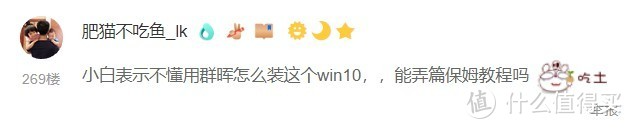
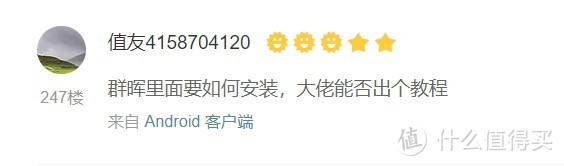
随后,我百度了一下,也没有找到群晖下,是如何安装 .qcow2 镜像的虚拟机!想着,估计还会有更多群晖用户需要这种精简版的win10系统,就自发研究出这个教程了!目前我用的是J1900处理器的蜗牛星际NAS来运行的!PS:关于不少人问灯大群号的事情,大家可以参考我下面的图片百度一下,就能找到,这里发不出来群号的:
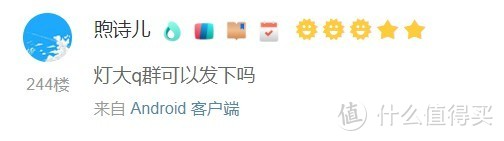
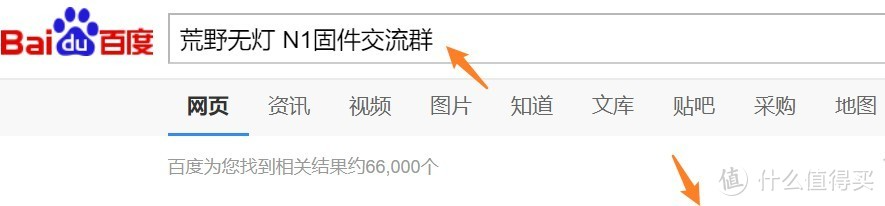
不废话了,开始安装,新手请严格按照我的操作执行,几乎每个步骤都截图了,100%纯小白教程!安装VMM虚拟机:1、进入群晖系统后,在套件中心,找到Virtual Machine Manager应用,进行安装:这个就是群晖的VMM虚拟机,有些低端的型号,有可能没有这个,那就没有办法了:
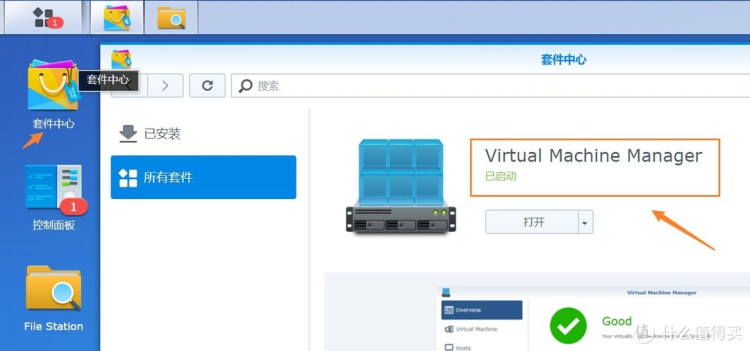
2、我习惯性新建了一个共享文件夹,名字就叫win10,用来放镜像:
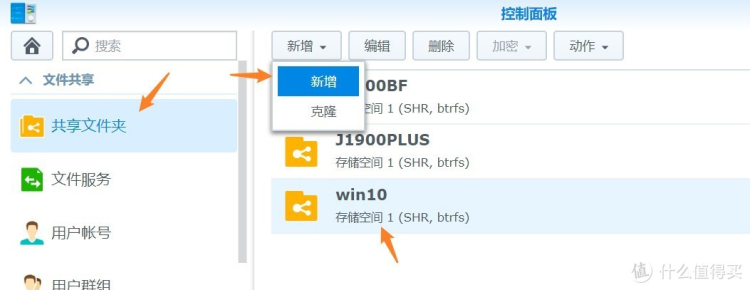
3、将下载的8G大小的 qcow2镜像文件复制到win10目录下:
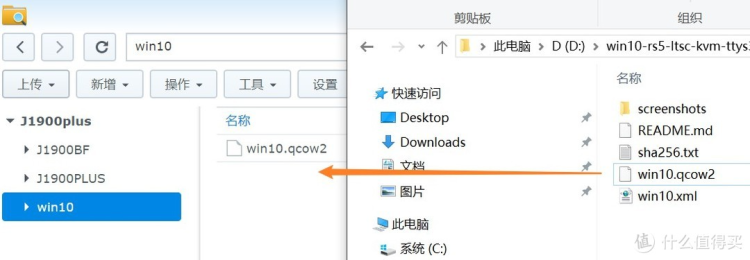
4、打开安装好的VMM虚拟机:
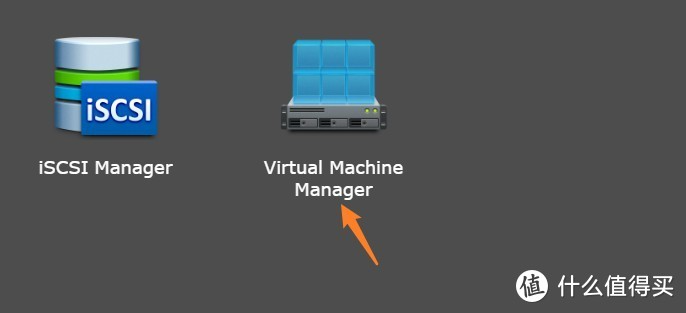
5、先在向导里面设置一番:
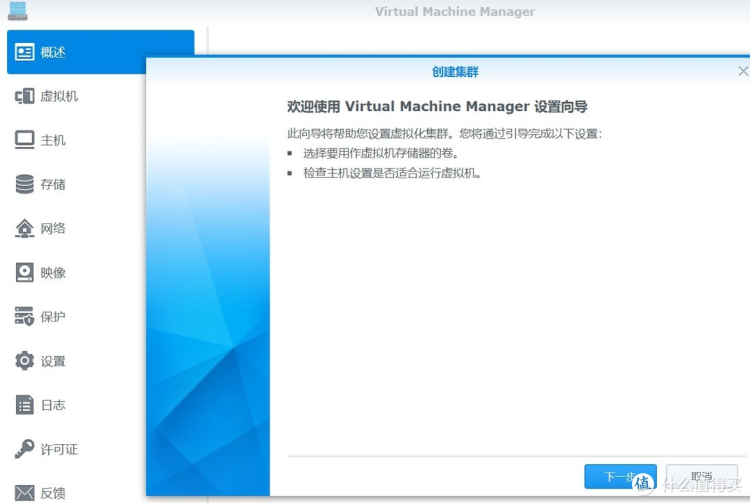
6、一般默认操作点下一步即可,选择一个存储空间:
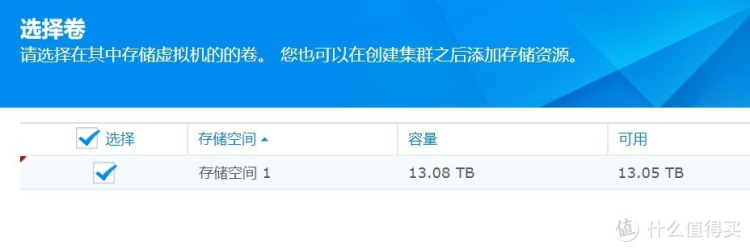
7、默认即可,点下一步:
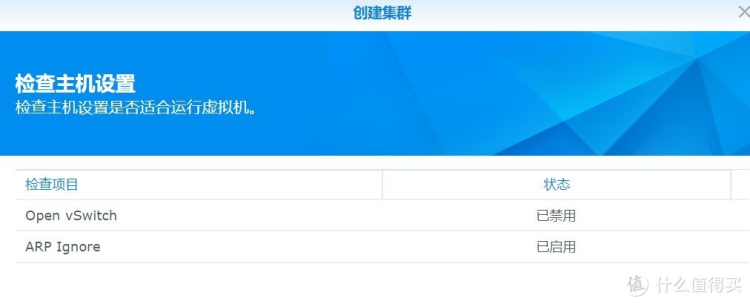
8、向导结束,VMM虚拟机安装完成:
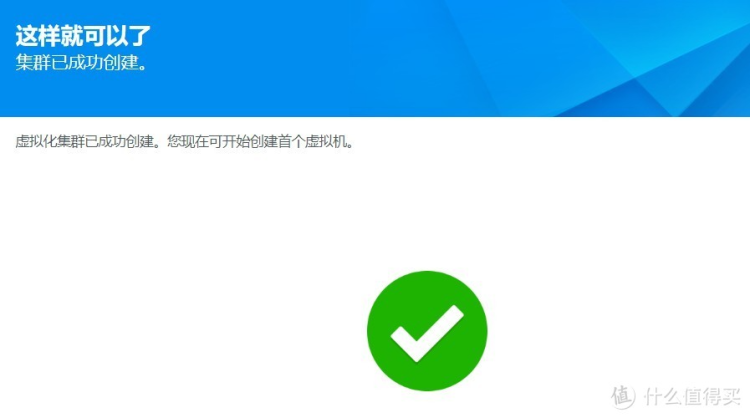
VMM虚拟机下安装精简版win10这里我遇到不少坑,但是都解决了,大家跟着我的操作来!!!!!!1、进入虚拟机,点击存储,新增,我们需要设置一个虚拟机的存放空间:
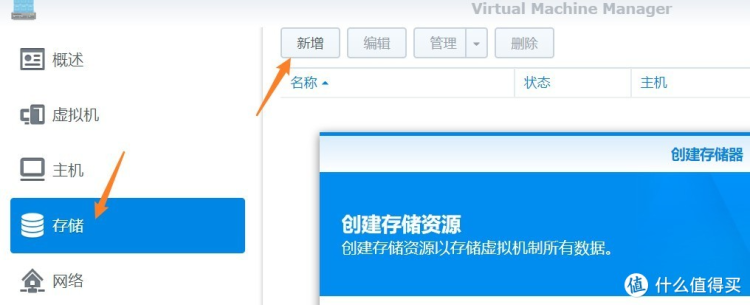
2、直接点下一步:
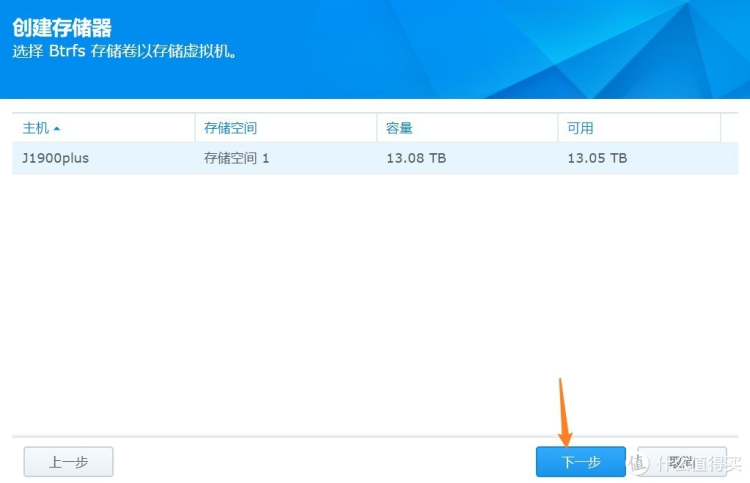
3、点应用,就创建完成了:
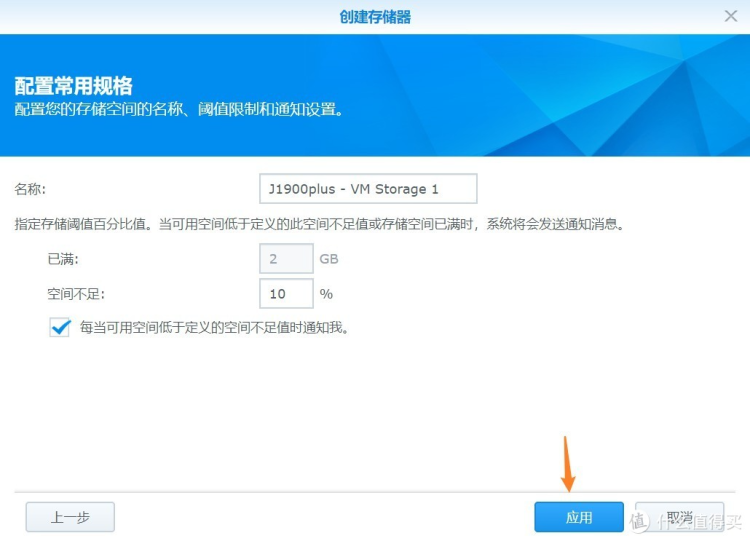
4、然后,我们点击映像,先下载一些这个Guest Tool工具,这个工具是可以让VMM控制windows虚拟机的一些驱动:
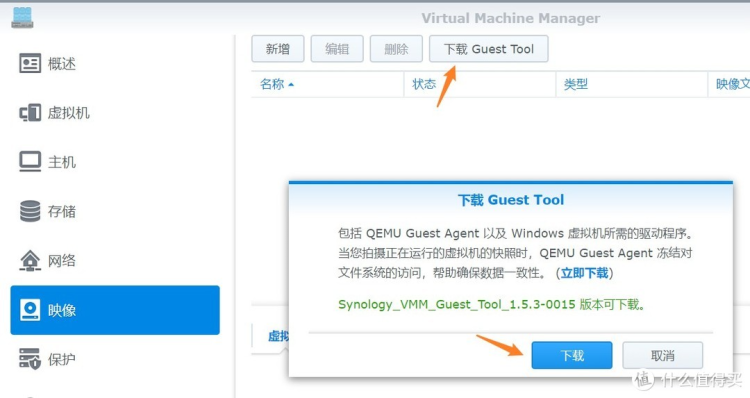
5、然后点击新增,选择从DiskStation 中选择文件,找到我们传进去的 win10.qcow2文件:可以看到,不仅支持.qcow2格式,还支持.img、.vmdk、.vdi、等多个镜像文件:
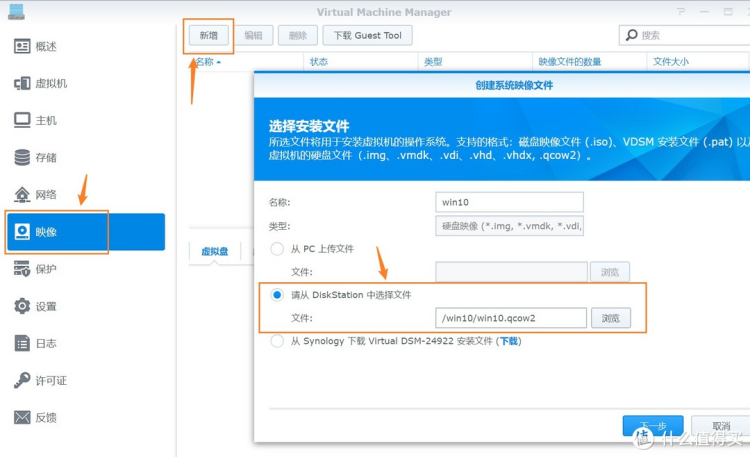
6、选择默认的存储空间,点应用:
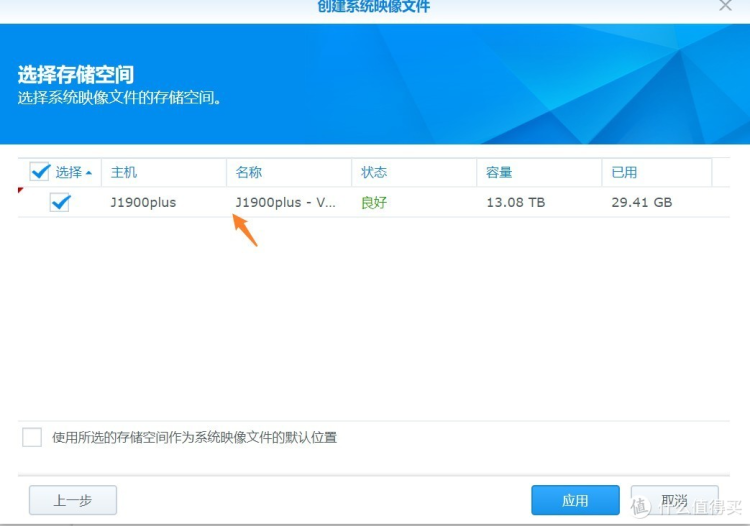
7、等待一会儿,就创建好了:
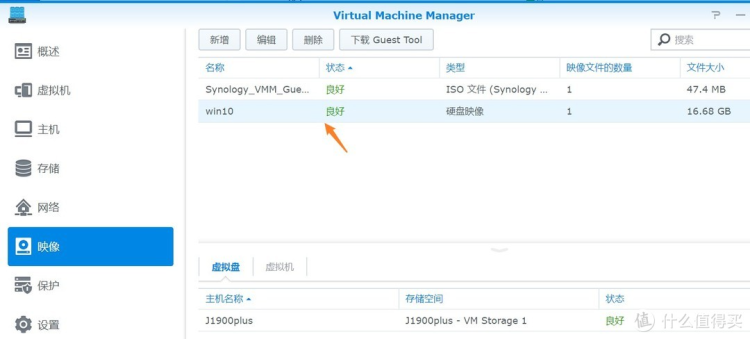
8、我们点击虚拟机按钮,导入:
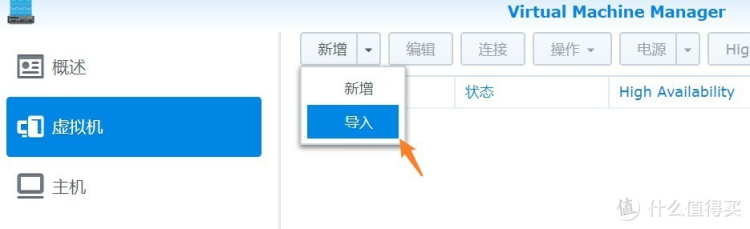
9、选择从硬盘映像导入,找到刚刚设置的win10映像:
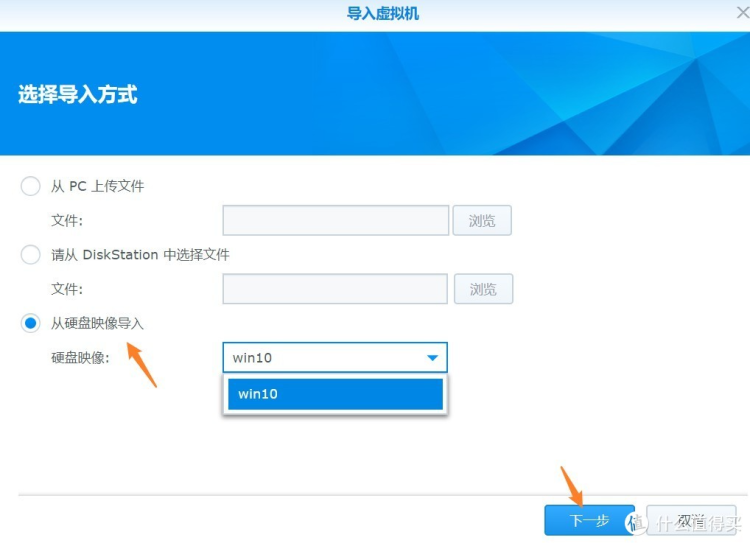
10、点下一步:
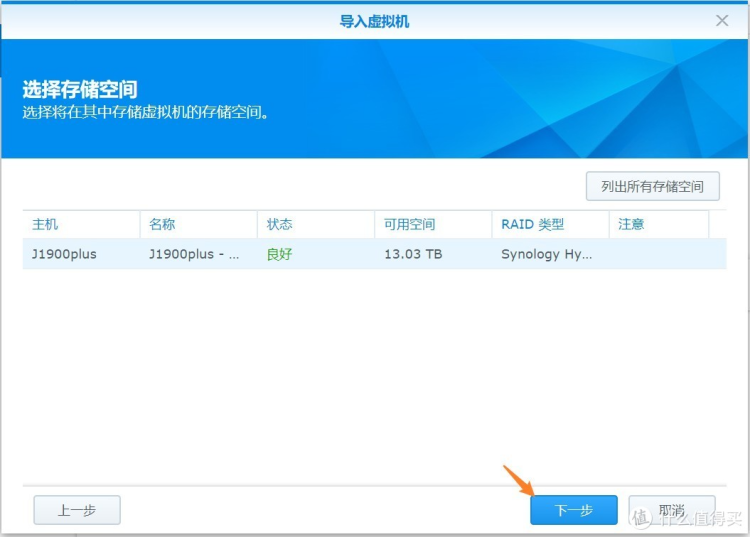
11、CPU核心就给2个吧,内存给2G,然后下一步:
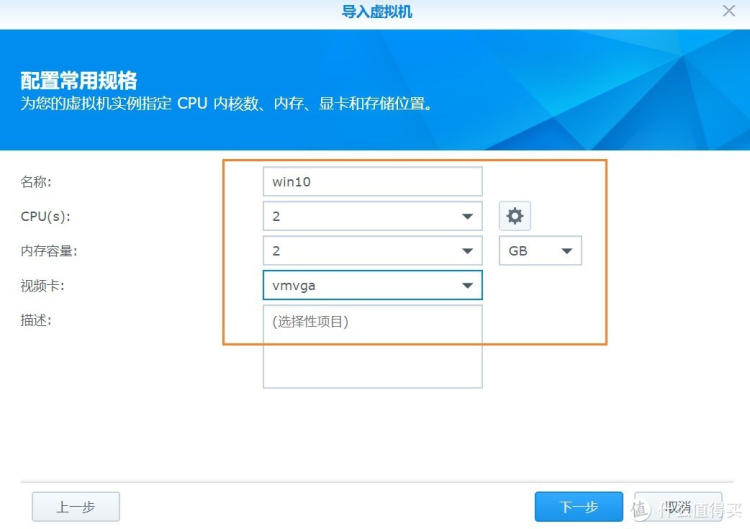
12、按照下图设置一下VMM Guest tool工具:
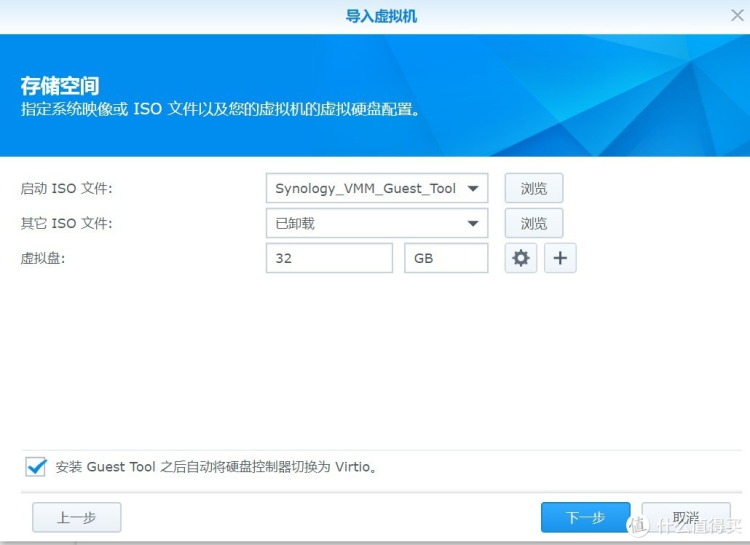
13、这里很重要,一定要设置一个权限,默认是没有打勾的,将自己的账号打勾:
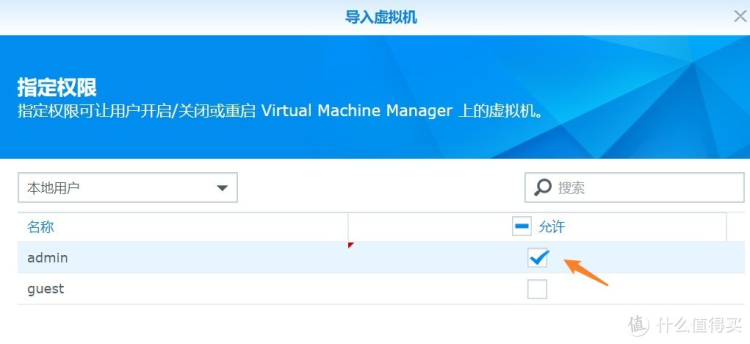
14、这样就创建好了,我们点击开机:
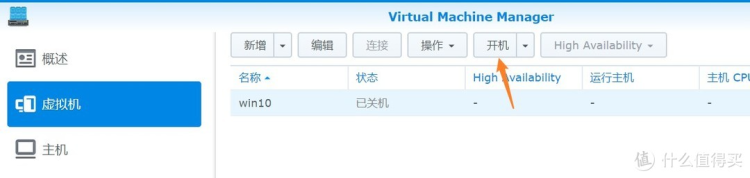
启动win10虚拟机1、我们开机了这个虚拟机以后,可以点击连接:
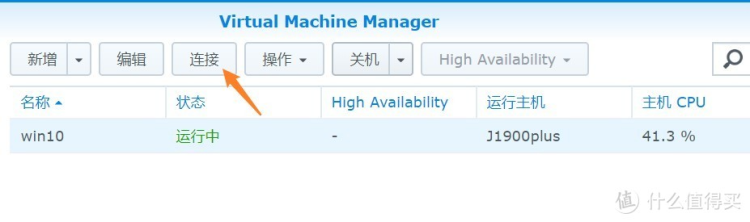
2、这样就可以看到win10的桌面了,有点像远程桌面一样:这个精简版系统是英文的,没法改中文,但是支持中文应用,输入法也支持中文,详细情况可以看上一篇的内容介绍。

3、然后打开计算机,安装一下这个群晖VMM tool 驱动工具:
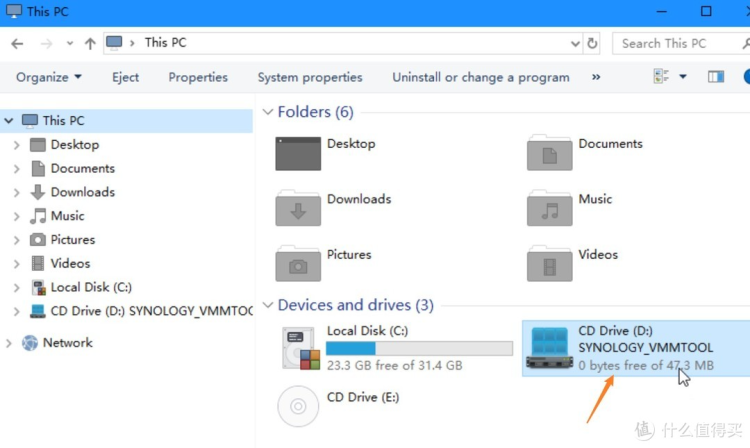
4、直接点下一步,下一步即可:
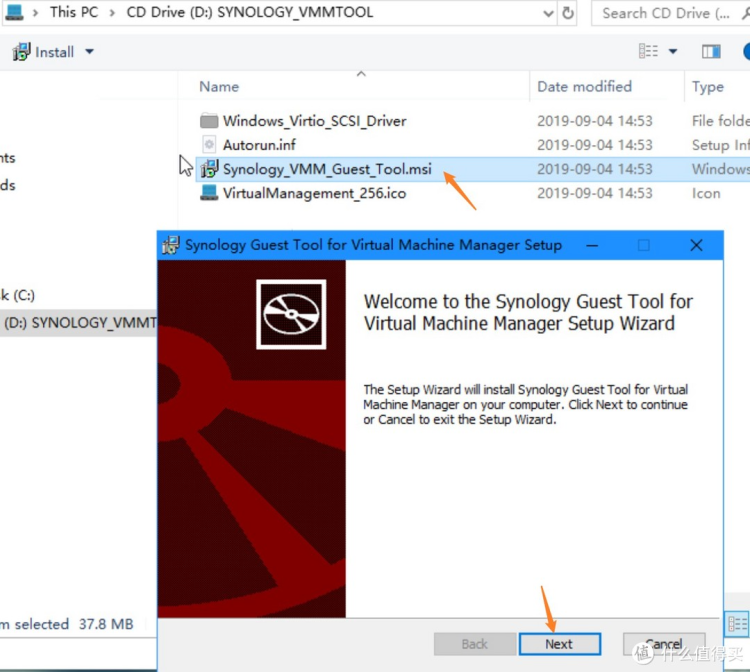
5、安装完成后,点击yes,会重启下虚拟机,就完成了:
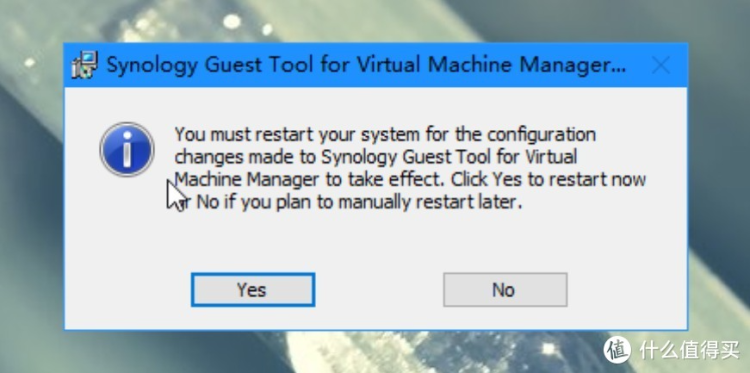
6、重启后,我们就可以进行设置这个win10系统了,比如设置一下分辨率,下载一些抢票软件,安装一些win服务,百度云盘下载等工具,这些就不过多展开了:整个镜像占用只有不到600M,非常轻量,很好用:
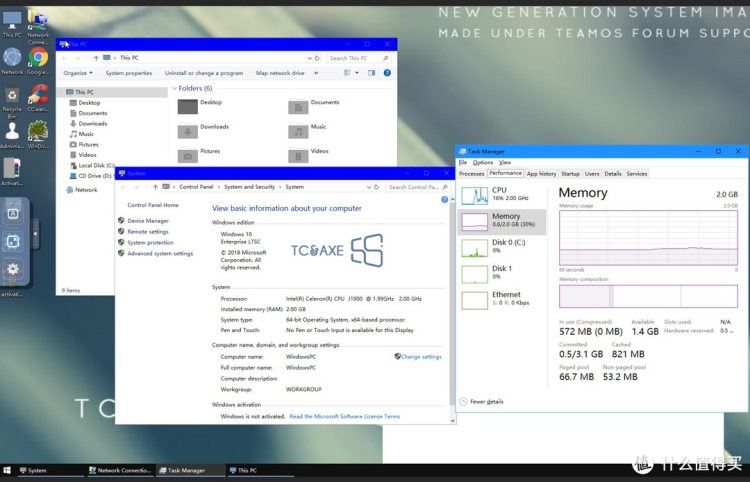
7、最后,可以在虚拟机里面,将这个虚拟机设置为开机自启动:
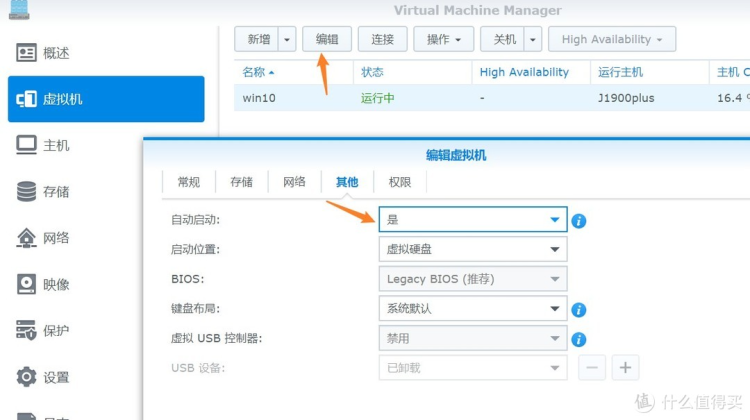
总结到此,群晖NAS下,用虚拟机安装这个精简版的win10就完成了!希望能帮助要需要的朋友吧!这个精简版win10,是 灯大 花了2天的时间修改出来的,感谢荒野无灯大佬的热心分享!win10的介绍,可以看开头unraid 那篇文章!总结一下,在J1900这种处理器下,都可以完美使用这个win10镜像,而且占用也不会很高,可以说很牛了!群晖下的安装,比UNRAID麻烦了很多,步骤也多了很多!不过还好都搞定了!不管怎么说,大家的NAS又可以有更多可以利用的功能。而且群晖的VMM虚拟机还可以安装软路由,当旁路由来使用哦!其它更多玩机教程,请关注我!如果觉得这个文章对您有一点点帮助的话,也希望您能为我的文章点赞、收藏、评论一下下。感谢大家一直以来的支持!我们下次再见!!